Как вытащить видео из кеша любого браузера
 После просмотра видео в интернете, оно сохраняется в кеше браузера, и при необходимости его можно оттуда достать. Главное чтобы браузер его не удалил для экономии дискового пространства. Но различные браузеры (Google Chrome, Internet Explorer, Opera, Mozilla FireFox) хранят файлы кэша в разных папках.
После просмотра видео в интернете, оно сохраняется в кеше браузера, и при необходимости его можно оттуда достать. Главное чтобы браузер его не удалил для экономии дискового пространства. Но различные браузеры (Google Chrome, Internet Explorer, Opera, Mozilla FireFox) хранят файлы кэша в разных папках.
Я не буду предлагать искать эти папки и находить там закешированные файлы, так как вытащить видео оттуда можно с помощью замечательной программы VideoCacheView. В отличие от других программ-просмотрщиков кеша, VideoCacheView заточена именно под видеофайлы. Правда, программа на английском языке, но зато она очень простая и бесплатная 🙂
Установка программы VideoCacheView
Скачать программу можно на официальном сайте в самом низу страницы по ссылочке «Download VideoCacheView in zip file».
Там ниже есть версия для 64-х битной версии Windows. Программа не требует установки, поэтому её можно запускать прямо из архива или предварительно распаковав его в папку. Но если вы привыкли устанавливать программы с появлением ярлычков на рабочем столе, то можете скачать программу по ссылке «Download VideoCacheView with install/uninstall support» на странице загрузки.
Вы можете посмотреть видео или читать статью:
Копируем видео из кеша
Смело запускаем чудо-программу и ждём несколько секунд пока она просканирует найденные файлы кэша на компьютере. После окончания сканирования мы видим таблицу результатов поиска:
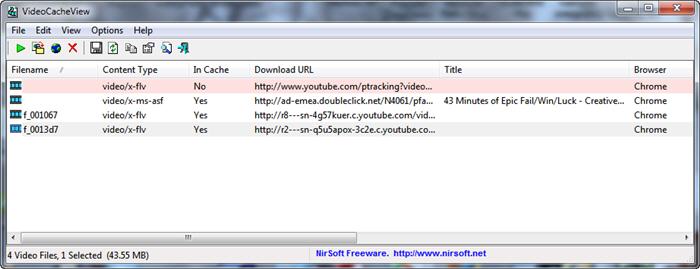
Нас интересует несколько столбцов:
- In Cache – если стоит «YES» значит видео присутствует в кэше, «No» — если отсутствует (при этом позиция выделяется розовым цветом)
- Download URL – ссылка на видео. Если достать видео не получается, то можно пройти по ссылке и посмотреть его на сайте. Это удобно, если хочется найти видео, но абсолютно вылетело из головы где вы его смотрели!
- Title – заголовок страницы на которой смотрели видео (может быть пустым)
- Browser – браузер найденного видеофайла.
После прокрутки вправо станет видно ещё несколько интересных столбцов:
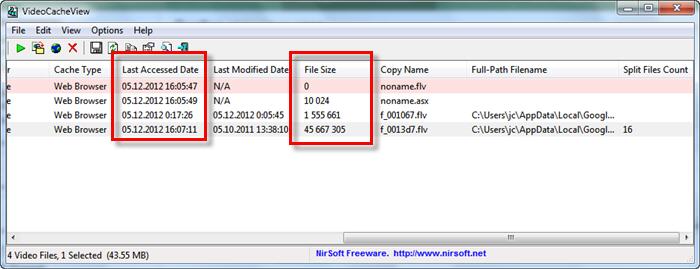
- Last Accessed Date – дата просмотра видео в браузере. Очень удобно сортировать результаты по этому столбцу, чтобы найти нужный файл.
- File Size – размер файла. По этому параметру тоже можно сориентироваться. Например, если видео было длинным, то и размер файла будет большим.
Ознакомительная экскурсия закончена. Кликаем по файлу правой кнопкой и выбираем «Copy Selected Files To…» или кликнуть по значку в панели инструментов.
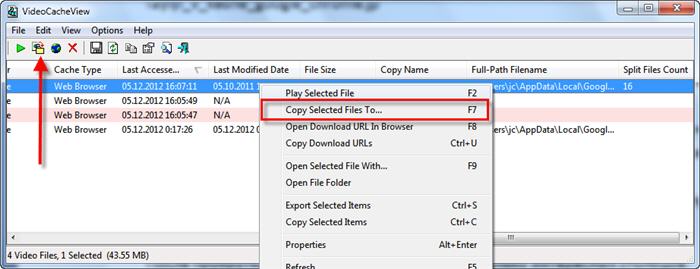
Появится диалог, в котором достаточно указать путь сохранения файла.
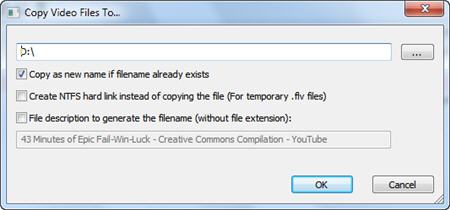
Получившийся видеофайл можно попробовать открыть своим видеоплеером. Скорей всего, видео будет в формате FLV или MP4, так что если открыть его не получается, то скачайте универсальный видеопроигрыватель VLC Player и попробуйте открыть файл с его помощью. Кстати, файл можно и не сохранять на диске, а просто проиграть из программы VideoCacheView с помощью зелёной кнопки «play» в панели инструментов.
Некоторые файлы всё же могут не открыться. Это значит, что они были слишком «хитро» сохранёны в кэше. Если видео сильно нужно, то придётся его восстанавливать с помощью специальных программ.
Золотарев Роман
Удобная штука, иногда действительно видео пропадает и не знаешь где его найти. Хотя с развитием торрентов, проблем по скачиванию стало меньше.
Дмитрий
Добрый вечер.
Доставать видео из кеша браузера пока не пробовал, но знаю что это можно сделать несколькими способами :).
1
Окт 25, 2023
ага несколькоми… зашел в папку и скачал
Sergey
Для меня это был темный лес, а часто необходимость такая появлялась. Теперь буду знать. Спасибо, просветили!
Vitalik
Особенно такая вещь удобная, если интернет перестал работать а видео надо достать.
Золотарев Роман
Отличный рецепт, а я голову ломал зачем еще может пригодиться доставание видео из кеша.
Светлана
Для меня просто необходимая информация — вечно что-то ищу.
Антон
Я тоже чего только не пробовал, когда понадобилось сохранить видео с одного из онлайн тренингов, записи. В итоге ничего не помогло, из кэша так и не выковырял, видимо хорошо закодировали или что там. в итоге купил платную прогу захвата видео с экрана и записал что хотел) кстати описал все это на блоге.
марина
Спасибо я даже и не знала что есть видео в кэше Google Chrome.
Александр
В свое время искал подобную программу. Перепробовал множество вариантов/ Остановился на ChromeCacheView для Google Chrome.
Vitalik
Я тоже поставил достаточно удобная прога в купе с Хромом. Вобще у Хрома есть куча разных полезностей в придачу.
Natalya
Хорошая программка, спасибо!
Обязательно скачаю и установлю.
Виталий
Интересная программка, спасибо Алексей! Сто процентов пригодится!
Василий
Есть русский язык : nirsoft.net/utils/trans/videocacheview_russian1.zip
Для того, чтобы изменить язык VideoCacheView, загрузите соответствующий архив ZIP и извлеките файл «videocacheview_lng.ini» в папку с программой.
Алексей Виноградов
спасибо за дополнение Василий!
Наталья
Попробовала. Программу скачала, запустила. Но… большинство файлов не открываются. Как все — таки быть, что бы заполучить их себе?
Алексей Виноградов
если они есть в кэше, т.е. были проиграны в браузере, то будут открываться, если ваш плеер их умеет воспроизводить. А если это какие-то огрызки, то ничего не откроется. Попробуйте VLC-плеер
Наталья
не знаю, что за плейер. Его нужно скачивать и устанавливать? Файлы просматривала в браузере с ресурса. Но они запаролены на vimeo. Компьютер говорит, что не знает как их открыть.
Алексей Виноградов
если вы эти видео полностью просмотрели, то в принципе не имеет значения был ли на них пароль. Если скаченный их кэша файл большого размера (от десятка мегабайт), то должен открыться плеером VLC, его надо скачать и установить
Наталья
Имеет ли значение как я смотрю видео: подряд без пауз либо я останавливаю и возвращаюсь к какому-о моменту?
Алексей Виноградов
в принципе значения не имеет, главное чтобы всё видео было просмотрено или хотя бы загружено браузером
Денис
Класс!!!!!!!
Помогло вытащить видео с Magisto, другими способами не получалось, а 200 руб. в месяц жалко платить.
Спасибо
Олег
Супер. Все работает. Можно скачать любое видео, независимо есть ли на сайте ссылка скачать или нет. Спасибо за совет.
Игорь
Спасибо, хорошая прога. На сайте появился русификатор.
Давид
Понравилось,
Нужный сервис.
Спасибо!
Igor
Шикарненько ))) ! Респект умельцу!!!
Елена
Алексей, спасибо! Получилось выудить приват-видео с vimeo из кэша Оперы, а вот Хром подвёл. В Опере видео определяется во «временной папке», правда, просмотренный ролик сразу же надо сохранять, иначе буквально через полчаса затирается. По этой причине не очень удобно, поскольку не получится просмотреть сразу несколько видео, чтобы потом все вместе их записать, в лучшем случае — только последнее просмотренное видео. Но почему же Хром так «шифруется»?
А вот, к примеру, отсюда *** видео определяется, но записывается двумя аудио-файлами (один воспроизводит только аудио-дорожку, а другой воспроизводится чёрным экраном). Да, ещё забыла… перед записью на комп выскакивает окошко: «Этот видео поток имеет MPEG-DASH формат. Чтобы VideoCacheView смог преобразовать его в нужный файл формата MP4, необходимо установить GPAC пакет программного обеспечения:gpac.wp.mines-telecom.fr/downloads/gpac-nightly-builds». Что это ещё за костыли французские? Может, есть способ обойти?
Алексей Виноградов
может и есть способ, но вообще технологий всяких масса! если просит, то поставьте GPAC и может всё будет как надо
Елена
А GPAC — что это, можете объяснить на пальцах))? Если плагин, то я не знаю, как его установить.
Ссылка *** почему-то не отобразилась 🙁
Алексей Виноградов
это какой-то набор библиотек для потокового видео, скачайте просто и установите
Виктор
Спасибо за программу, но выдает информацию,что адрес файла не найден! Что бы это могло быть, и как с этим бороться?
Алексей Виноградов
значит с этим файлом программа не справилась либо его вообще нет
Константин
Спасибо, отличная программа! В последних версиях Оперы и Хрома достать видео стало проблематично. С этой прогой все ок!
СЕРГЕЙ
Д/д. Оч хотелось узнать — есть ли такой способ с КЗШ телефона ?
Это сейчас тоже актуально. СПБ.